


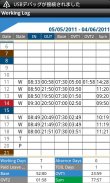

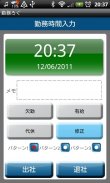
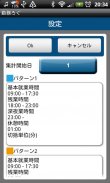
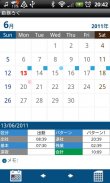
Working Log

Опис програми Working Log
Прості / виїзду картою ви можете управляти і відстежувати відвідуваність часу та іншої інформації Вашої повсякденної роботи!
Створити зсуву моделі, таким чином вона може бути використана для людини, яка працює зрушень, а також.
Збережіть вашу повсякденну робочу інформацію, вона буде відображатися в щомісячний список карт і часу в календарі.
Управління та контроль за відсутність, оплачувану відпустку, працею (відгул) За кількістю днів і підтримка понаднормово (OVT1), (OVT2) годин, працювати рано (EA) годин.
※ Не звертайте версії немає оголошень
Від "Меню", виберіть "Налаштування бази" і створювати свої робочі зміни моделей. Виберіть "Налаштування бази" → перейти до режиму установки.
* Встановлення екрану *
1. Вхідний Вашої компанії день початку підрахунку голосів. При натисканні цієї кнопки, калькулятор буде спливаючому вікні.
2. Створення шаблонів. Натисніть кожного шаблону, а потім перейти в шаблонні параметри екрану.
* Установки шаблону екран *
1. Натисніть "Колір", щоб вибрати колір для кожного шаблону. Є 10 кольорів на вибір. * Цей колір буде відображатися в календарі.
2. Введіть Ваше бази компанії робочого часу, надурочних годин і OVT1 OVT2.
3. Як ввести час перерви: Наприклад, у вас є 1:00 перерви. Input "1:00" і натисніть "OK".
4. Після завершення введення всіх, натисніть "OK", а потім повернутися до режиму установки.
5. Натисніть "ОК" знову на екрані налаштування, щоб зберегти дані.
6. Ви можете створити 3 різних моделей з тим же способом і може бути також змінено назви патерну.
* Календар *
Кнопки в лівій нижній частині календаря;
"Сьогодні" кнопки: Натисніть цю кнопку, щоб повернутися до сьогоднішньої дати.
"Ліва" і "вправо": Ви можете перемістити дату направо і наліво.
"Час карта" кнопка: Перехід до екрану Час карту. Тут можна побачити місячний рекорд відвідуваності.
* Як увійти відвідуваність часу та іншої інформації Вашої повсякденної роботи. *
1. Натисніть "Натисніть тут, щоб ввести" в нижній частині календаря.
2. Потім перейдіть до Години роботи екрану.
* Години роботи екран *
Зверху;
1. Час і день дисплей
2. Пам'ятка: Ви можете зберігати нотатки тут.
3. Є 3 кнопки;
Відсутність на роботі
Оплачувану відпустку
Праця (відгул)
Виберіть один для вашого дня. * Якщо натиснути ці кнопки, перемістіть в календар автоматично.
4. Якщо ви хочете відредагувати введені дані, натисніть кнопку "Змінити", потім перейти до екранної сторінці.
5. Виберіть малюнок.
6. При натисканні на "IN" (прибуття час на роботі) кнопки, час буде автоматично збережено.
7. При натисканні "OUT" (залишивши від роботи час) кнопки, час буде автоматично збережено.
8. Якщо ви хочете редагувати приїжджаючи час і залишивши час, натисніть кнопку "Змінити".
* Час карти Екран *
1. Натисніть "Час карти" на календарі, а потім перейти до екрану карти час. Робочі дні, днів відсутності, оплачуваних днів відпустки, трудяться дні, база, понаднормові (OVT1 & OVT2), і сума буде відображатися в списку так що ви можете відслідковувати рекорди відвідуваності в одному поданні.
2. Натисніть кнопку "Меню", потім виберіть "Відправити" кнопку, щоб відправити запису часу карти по електронній пошті.
* Кнопки меню *
1. Базовою установки: створити свою робочу зміну моделей і почати день підрахунку тут.
2. Оцінка: Натисніть "Марка" або "Mark2" кнопку → Оберіть одну позначку, яку Ви хочете додати в календарі → Клацніть на дату ви хочете додати марку. Знак буде відображатися на обраної дати.
* Все може бути видалено, вибравши тієї ж марки і натисніть двічі.
3. Налаштування: Ви можете вибрати почати день тижня для календаря і т.д. ...
4. Пароль: Встановити пароль.
5. Резервне копіювання: Ви можете зберегти дані на карту пам'яті SD.
























